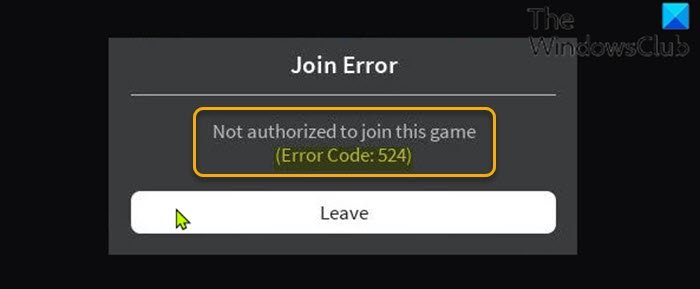Roblox là một nền tảng trò chơi trực tuyến và hệ thống tạo trò chơi được phát triển bởi Roblox Corporation. Nó cho phép người dùng lập trình trò chơi và chơi trò chơi do người dùng khác tạo ra. Trong bài đăng này, chúng tôi sẽ xem xét các giải pháp cho mã lỗi 524 và 264 , trong số các mã lỗi Roblox khác mà bạn có thể gặp phải trên bảng điều khiển Xbox, thiết bị di động hoặc PC chạy Windows 10/11.
Mã lỗi Roblox: 524-Lỗi cấp quyền
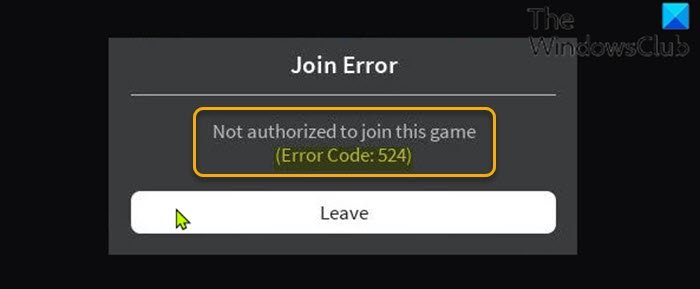
Người chơi PC rất có thể gặp phải lỗi này bất cứ khi nào họ cố gắng tham gia một trò chơi nhiều người chơi đang diễn ra.
Khi gặp sự cố này, bạn sẽ nhận được thông báo lỗi đầy đủ sau;
Lỗi tham gia
Không được phép tham gia trò chơi này
(Mã lỗi: 524)
Thủ phạm tiềm ẩn của lỗi này bao gồm;
- Sự cố máy chủ Roblox.
- Sự cố kết nối.
- Lời mời từ máy chủ VIP bị tắt.
- Khóa đăng ký bị hỏng.
- Cấm tài khoản Roblox.
Nếu bạn gặp phải vấn đề Mã lỗi Roblox: 524 này, bạn có thể thử các giải pháp được đề xuất của chúng tôi bên dưới theo thứ tự cụ thể và xem nếu điều đó giúp giải quyết vấn đề.
- Kiểm tra trạng thái Máy chủ Roblox
- Kết nối qua VPN
- Cho phép Lời mời tới Máy chủ VIP
- Gỡ cài đặt và cài đặt lại Roblox
- Sử dụng phiên bản UWP của Roblox
- Khiếu nại lệnh cấm có thể xảy ra
Hãy xem mô tả về quy trình liên quan đến từng giải pháp được liệt kê.
1] Kiểm tra Roblox Trạng thái máy chủ
Giải pháp này chỉ yêu cầu bạn bắt đầu kiểm tra các dịch vụ như trình báo lỗi. com hoặc Istheservicedown.com để điều tra xem những người chơi Roblox khác cũng gặp phải Mã lỗi Roblox: 524 ủy quyền vấn đề này.
Nếu cuộc điều tra cho thấy Roblox hiện đang xử lý sự cố máy chủ hoàn toàn nằm ngoài tầm kiểm soát của bạn, bạn không thể làm gì nhiều nhưng hãy đợi các nhà phát triển khắc phục sự cố và đưa các máy chủ trực tuyến trở lại. Mặt khác, nếu đây không phải là trường hợp của sự cố máy chủ Roblox, hãy thử (các) giải pháp tiếp theo.
2] Kết nối qua VPN
Một số game thủ PC có thể giải quyết mã lỗi Roblox 524 bằng cách lọc kết nối với máy chủ trò chơi thông qua VPN .
3] Cho phép lời mời tới máy chủ VIP
Thực hiện như sau:
- Truy cập roblox.com/login trang.
- Nhập thông tin đăng nhập của bạn, nếu được nhắc.
- Tiếp theo, nhấp vào Cài đặt (biểu tượng bánh răng hoặc bánh răng) ở góc trên cùng bên phải của màn hình.
- Nhấp vào Cài đặt trên menu ngữ cảnh.
- Trong trang Cài đặt của tôi , nhấp vào Bảo mật từ menu dọc ở bên trái.
- Cuộn xuống phần Cài đặt khác .
- Bây giờ, từ trình đơn thả xuống Ai có thể mời tôi tham gia máy chủ riêng tư , chọn Mọi người.
- Lưu các thay đổi và thoát.
>
Bây giờ, hãy xem lỗi đã được giải quyết chưa. Nếu không, hãy thử giải pháp tiếp theo.
4] Gỡ cài đặt và cài đặt lại Roblox
Giải pháp này yêu cầu bạn gỡ cài đặt Roblox (tốt nhất là sử dụng trình gỡ cài đặt phần mềm của bên thứ ba ) và sau khi quá trình gỡ cài đặt hoàn tất, nhấn phím Windows + R để gọi hộp thoại Chạy, nhập biến môi trường bên dưới và nhấn Enter:
% localappdata%
Tại vị trí, khám phá thư mục Roblox và chọn tất cả ( CTRL + A ) nội dung của nó và chạm vào XÓA trên bàn phím. Sau khi hoàn tất, hãy truy cập trang web Roblox chính thức, đăng nhập bằng tài khoản của bạn, sau đó tải xuống phiên bản cục bộ của trò chơi một lần nữa.
5] Sử dụng phiên bản UWP của Roblox
Tại đây, bạn có thể khắc phục sự cố này bằng cách khởi chạy UWP (Universal Thay vào đó, phiên bản Windows Platform) của trò chơi trên thiết bị Windows 10/11 của bạn.
Để thực hiện việc này, hãy mở Microsoft Store và tìm kiếm, tải xuống và cài đặt Roblox trên PC của bạn.
Khởi chạy phiên bản UWP của Roblox, đăng nhập bằng tài khoản của bạn và xem sự cố hiện đã được khắc phục chưa. Nếu không, hãy thử giải pháp tiếp theo.
6] Khiếu nại lệnh cấm có thể xảy ra
Nếu tại thời điểm này, không có gì hiệu quả với bạn, thì có thể bạn đang gặp phải mã lỗi này do thực tế là bạn đã bị cấm.
Có hai loại lệnh cấm khác nhau ở Roblox:
- Lệnh cấm trong phòng (Bản đồ)
- Lệnh cấm vĩnh viễn
Trong trường hợp bị cấm vĩnh viễn, bạn không thể làm gì khác ngoài mở phiếu hỗ trợ và yêu cầu trường hợp của bạn dỡ bỏ lệnh cấm. Tuy nhiên, nếu bạn cố ý vi phạm quy tắc cộng đồng, việc mở phiếu hỗ trợ sẽ không hữu ích vì bạn sẽ không thắng kiện và dỡ bỏ lệnh cấm. Trong trường hợp này, điều duy nhất bạn có thể làm là bắt đầu lại với một tài khoản mới.
Có liên quan : Cách sửa mã lỗi Roblox 106, 110, 116 trên Xbox One.
Mã lỗi Roblox: 264-Lỗi ngắt kết nối
Khi gặp sự cố này, bạn’Sẽ nhận được thông báo lỗi đầy đủ sau đây;
Đã ngắt kết nối
Trò chơi được khởi chạy cùng một tài khoản từ thiết bị
khác nhau. Kết nối lại nếu bạn muốn sử dụng thiết bị này.
(Mã lỗi: 264)Bạn có nhiều khả năng gặp phải lỗi này nếu bạn đang cố gắng khởi chạy trò chơi từ cùng một tài khoản trên các thiết bị khác nhau-nói cách khác, lỗi ngắt kết nối này xảy ra nếu bạn đã đăng nhập vào bất kỳ thiết bị nào và cố gắng đăng nhập vào một thiết bị khác với cùng thông tin đăng nhập.
Nếu bạn gặp phải điều này Mã lỗi Roblox: 264 sự cố, bạn có thể thử một trong các giải pháp được đề xuất của chúng tôi bên dưới để giải quyết vấn đề.
- Đăng xuất khỏi tất cả các thiết bị
- Xóa Roblox Cache Tệp
Hãy cùng xem mô tả quy trình liên quan đến từng giải pháp được liệt kê.
1] Đăng xuất khỏi tất cả các thiết bị
Điều đầu tiên bạn nên cố gắng khắc phục sự cố Mã lỗi Roblox: 264 này là đăng xuất khỏi tất cả Windows cũng như thiết bị khác là nơi bạn hiện đang đăng nhập và sau đó cố gắng đăng nhập vào thiết bị mà bạn muốn chơi. Nếu bất kỳ người chơi nào khác đang sử dụng thông tin đăng nhập của bạn, thì hãy yêu cầu họ đăng xuất khỏi thiết bị của họ và sau đó, bạn có thể thử đăng nhập vào thiết bị của mình.
2] Xóa tệp Roblox trong bộ nhớ đệm
Giải pháp này yêu cầu bạn xóa tệp bộ nhớ cache Roblox trên PC chơi game Windows 10/11 của bạn. Đây là cách thực hiện:
- Nhấn phím Windows + R để gọi hộp thoại Run.
- Trong hộp thoại Run, nhập biến môi trường bên dưới và nhấn Enter:
% temp% \ Roblox
- Tại vị trí, chọn tất cả các tệp bằng cách sử dụng CTRL + A phím tắt .
- Bây giờ, nhấn tổ hợp phím Shift + Delete để xóa vĩnh viễn tất cả các tệp có trong thư mục.
- Đăng nhập lại vào tài khoản Roblox của bạn.
Đó là nó! Hy vọng bạn thấy hướng dẫn này của chúng tôi về cách sửa mã lỗi Roblox 524 và 264 trên Windows 11/10 hữu ích.
Bài đăng liên quan : Cách sửa mã lỗi Roblox 6, 279, 610 trên Xbox One.